Kontakt in Webmail von IONOS importieren
Bitte verwenden sie die "Drucken" Funktion am Seitenende, um ein PDF zu erstellen.
Für Mail Basic und Mail Business
Mit der Import-Funktion können Sie Ihre Kontakte ohne großen Aufwand aus anderen Anwendungen in Webmail übertragen. In diesem Artikel wird erklärt, wie Sie hierbei vorgehen.
- Loggen Sie sich in IONOS Webmail ein.
- Klicken Sie in der Hauptnavigation oben auf das Adressbuch-Symbol (Tooltipp Adressbuch).
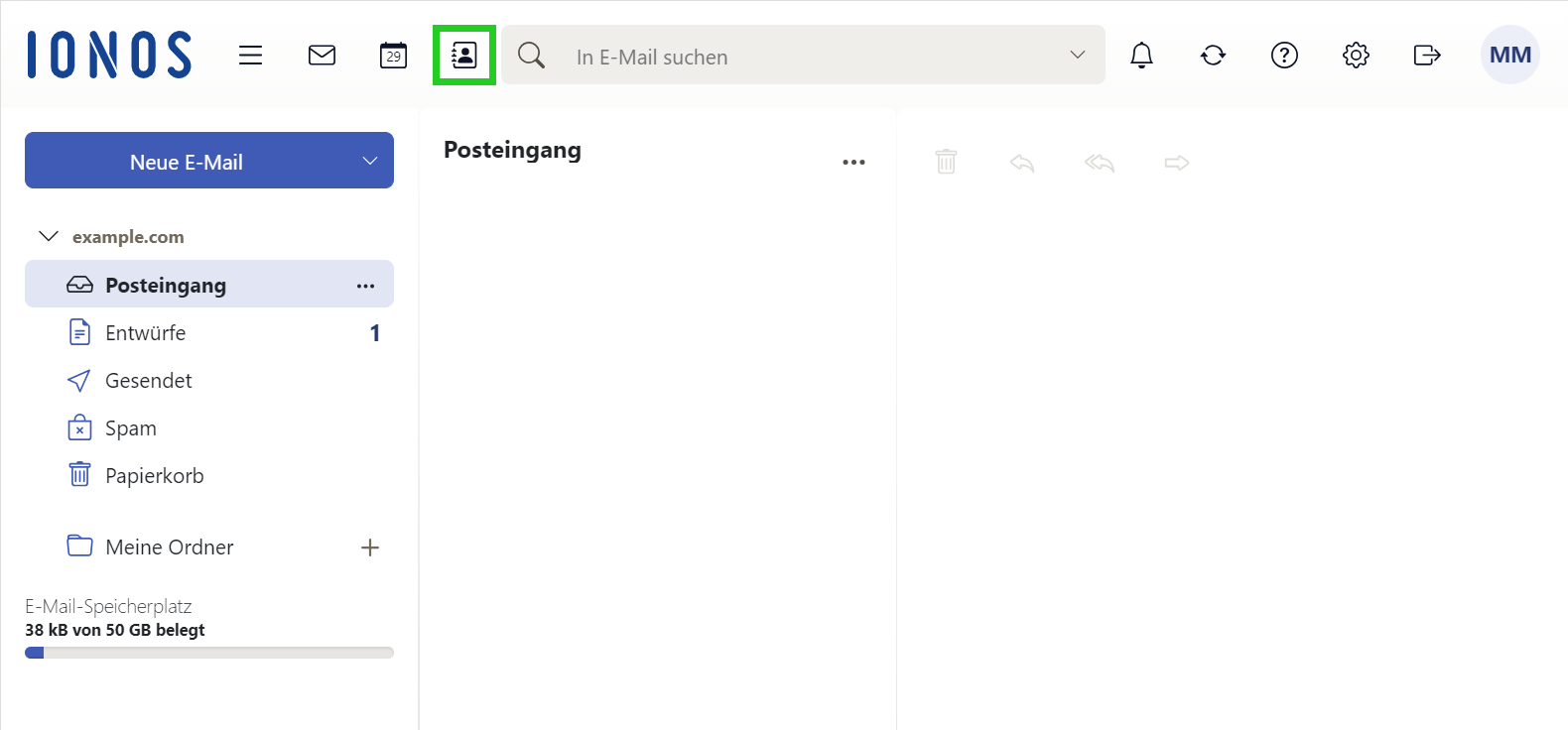
- Klicken Sie in der Navigationsleiste links auf den Pfeil, der neben dem Menüpunkt Meine Adressbücher aufgeführt ist.
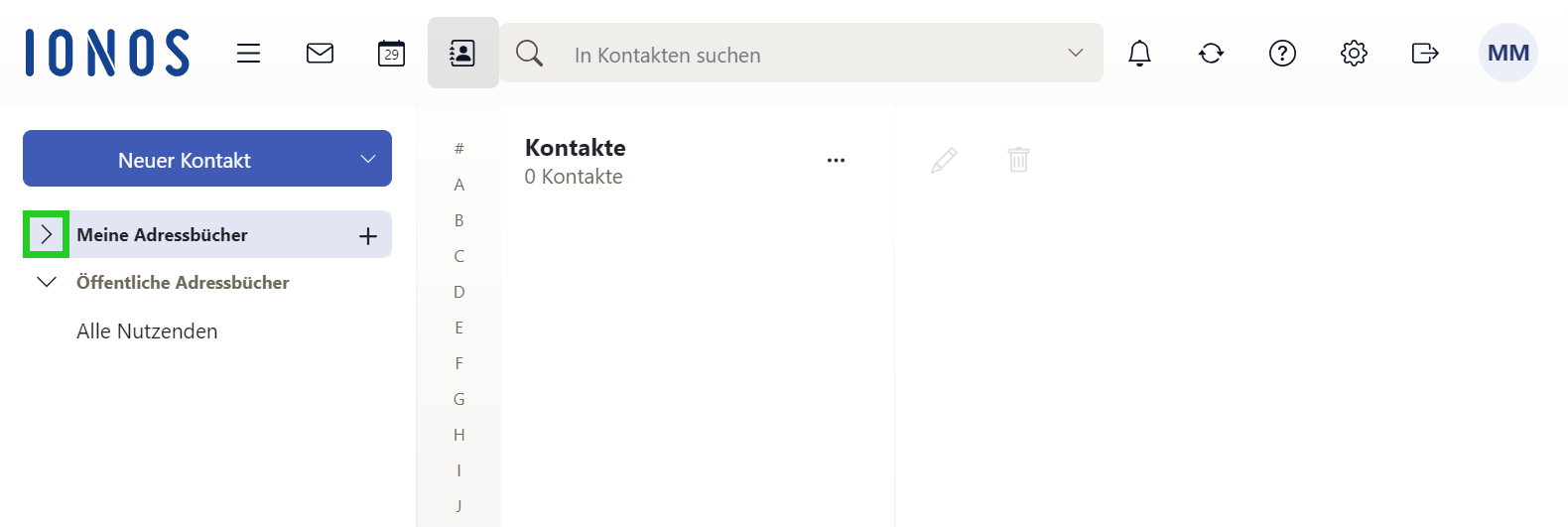
- Klicken Sie unter Meine Adressbücher neben dem gewünschten Adressbuch auf die drei Punkte (Tooltipp Aktionen für Kontakte).
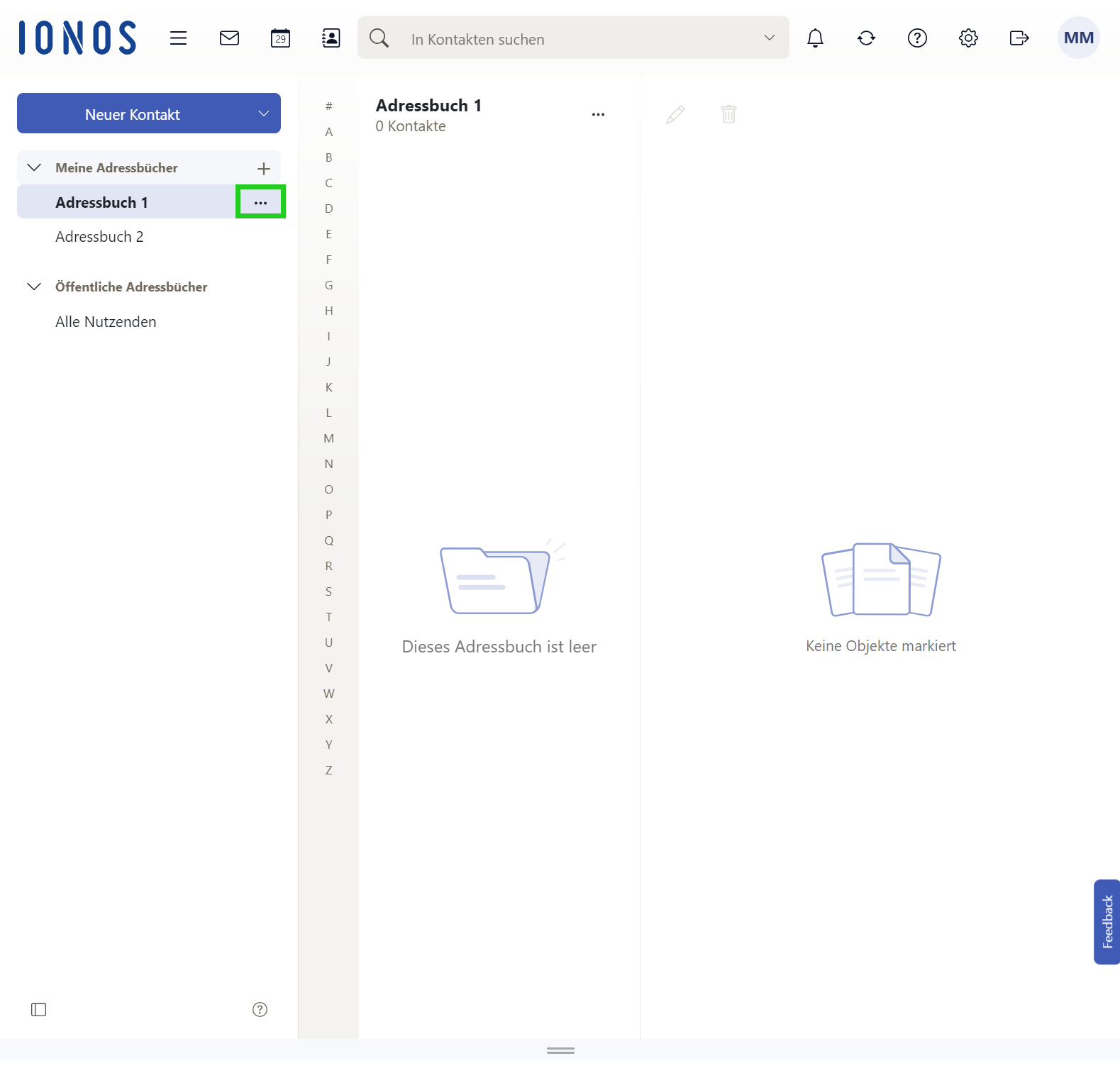
- Klicken Sie im Fenster Aus Datei importieren auf Importieren.
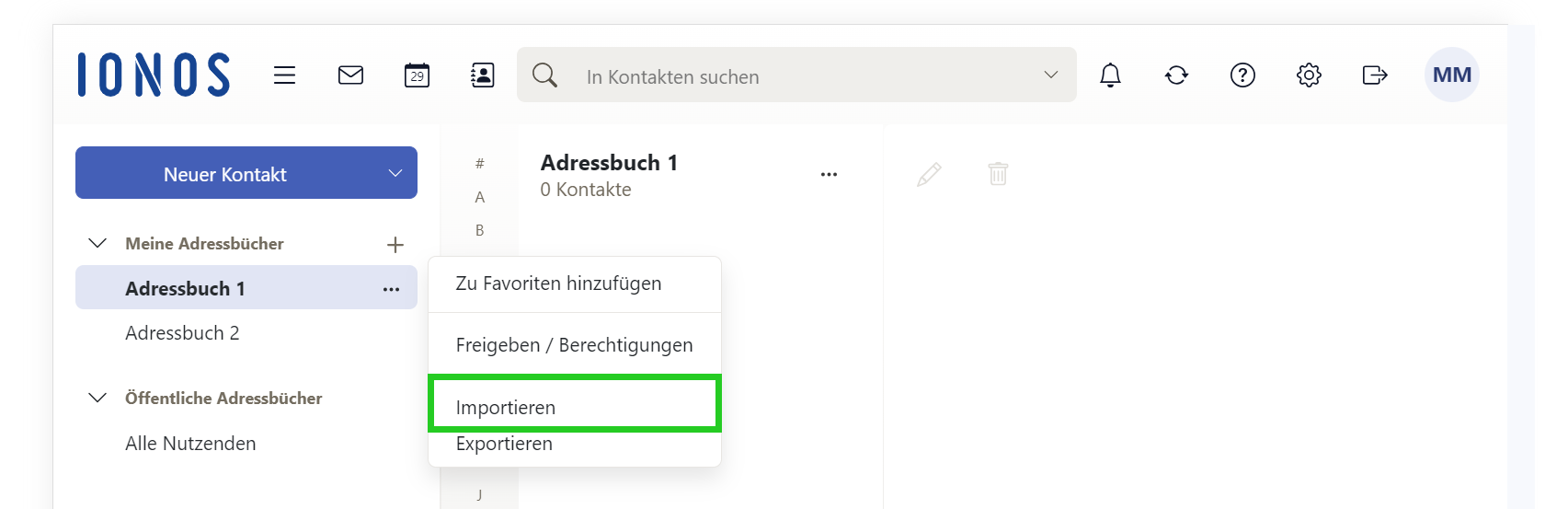
- Wählen Sie in der Liste Format das gewünschte Format (vCard oder CSV) aus.
Hinweis
Standardmäßig werden CSV-Dateien importiert, deren Werte durch Kommas voneinander getrennt sind. Darüber werden CSV-Dateien der Microsoft Outlook Versionen 2003 und 2007 unterstützt.
Das korrekte Format der CSV-Datei wird automatisch erkannt. Die Zuordnung der Daten zu bestimmten Datenfeldern ist abhängig von Ihrer Konfiguration.
- Klicken Sie auf Datei hochladen und wählen Sie die gewünschte Datei aus.
- Klicken Sie im Fenster Aus Datei importieren auf Importieren.
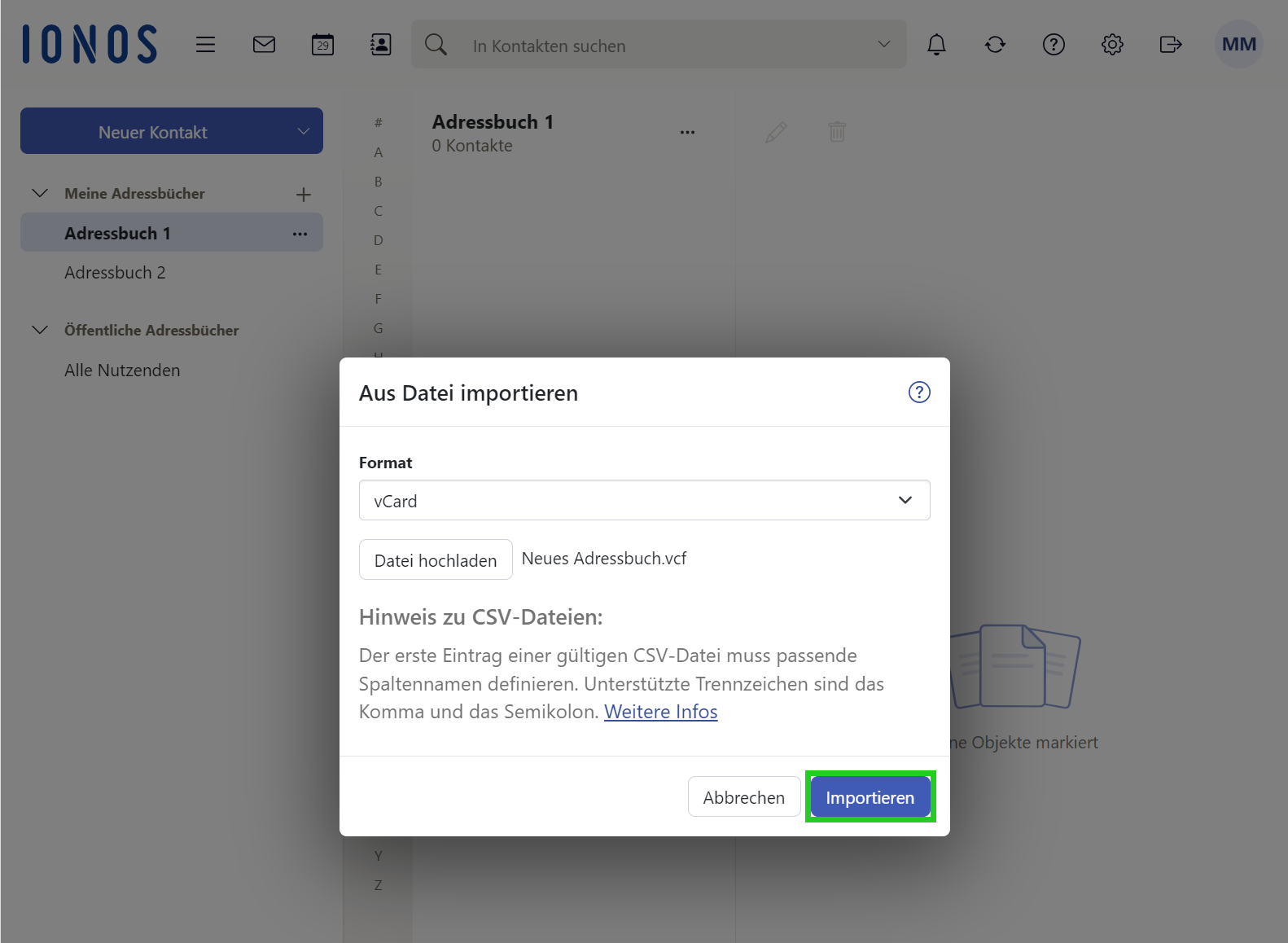
Ihre Kontakte werden hochgeladen und können anschließend gleich angezeigt werden.
Hinweis
Falls Sie weitere Informationen zum allgemeinen Aufbau der Importdatei benötigen, empfehlen wir Ihnen folgendes Vorgehen: Legen Sie eine Adresse in Webmail an und exportieren Sie diese. Sie können sich dann den Aufbau der Datei anschauen.